Kan du huske de dage, hvor du ville sende en besked uden at vide, om den er blevet leveret, eller om modtageren har læst den eller ej? Afhængigt af din alder kan svaret faktisk være ‘nej’, da stort set alle smartenheder og apper har læsekvitteringer i dag. De fleste af os ved dog, hvordan det føltes at sende en besked og ved aldrig, hvad der skete med det. Den eneste måde at vide, at den var blevet læst, var at modtage et svar.

Facebook var en af de første platforme, der gjorde det muligt at lade dig se, om nogen havde læst din besked eller ej. Denne funktion markerede begyndelsen på en ny æra inden for meddelelser, idet den satte nye muligheder i hænderne på meddelelsesafsenderen og, ja, også meddelelsesmodtageren. Uanset om du kan lide det eller ej, så lever vi nu i “Set”-æraen, hvor alle ved præcis, hvornår nogen har set deres beskeder. Der er endda softwarepakker, der gør det muligt for e-mail-afsendere at se, hvornår nogen åbnede en e-mail, men også hvor de var, da de åbnede den.
I dag er vi endda i stand til at se, hvem der svarer på vores Snapchat-beskeder i realtid. Snapchat har aktiveret denne funktion sammen med nyttige meddelelser.
Hvis du vil vide mere, vil denne artikel gennemgå alt, hvad du har brug for at vide om at aktivere Snapchats funktion, der giver dig besked, når nogen skriver en besked til dig.
Indholdsfortegnelse
Sådan fortæller du, om nogen skriver i Snapchat
Der er to hovedmåder til at vide, om den person, du har sendt et snap til, skriver en besked tilbage til dig.
Bitmoji
For det første, i Snapchat-appen, er alt hvad du skal gøre at gå ind i chatten og se. Hvis personen skriver, vil du se deres Bitmoji nederst til venstre i din chat. Det vil se ud som om det tænker, hvilket er en indikator for, at personen skriver. Husk, at dette kun gælder for tekstchat-funktionen. Hvis personen skriver over billedet, som de prøver at sende, vil du ikke kunne se det.
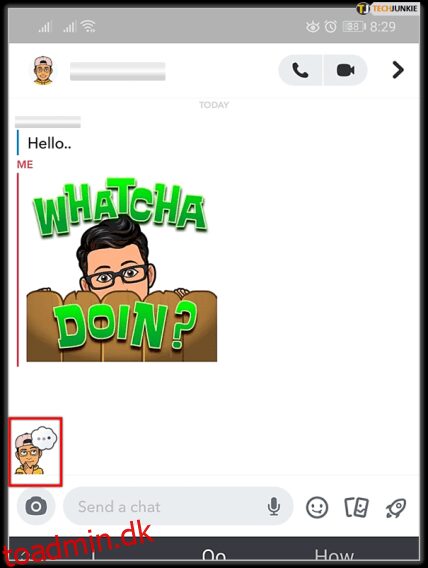
Indtastning af meddelelser
Udover dette kan du også se, om nogen skriver, selvom du ikke har Snapchat-appen åbnet ved at bruge notifikationer. Når du har slået notifikationer til, vil din telefon give dig besked, når nogen begynder at skrive i Snapchat.
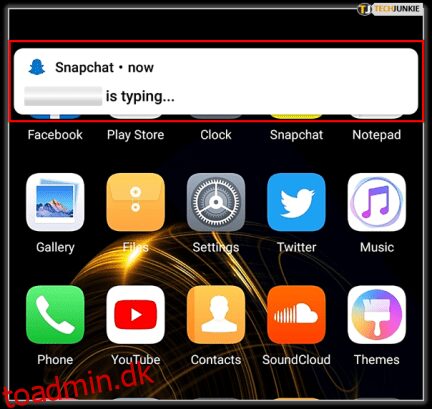
Aktivering af Snapchat-meddelelser
Det eneste du skal gøre er at give Snapchat tilladelse til at sende dig notifikationer, når nogen skriver, og du behøver ikke sidde og se og vente på, at de begynder at skrive deres svar. Du kan bare gå om din virksomhed med den viden, at du får en notifikation fra Snapchat, når den person, du har sendt en besked, skriver et svar til dig.
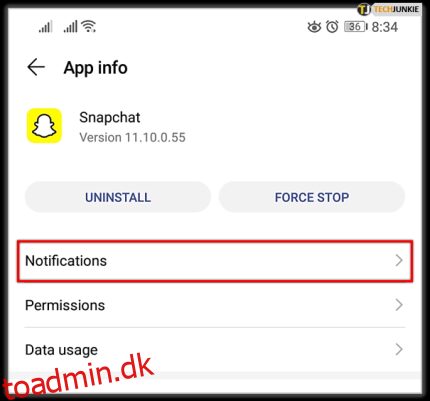
På den måde kan du se, om de skriver, uden at skulle åbne appen og gå ind i chatten. Aktivering af Snapchat-beskeder, når nogen skriver, kan gøres i nogle få nemme trin.
Hvis du bruger en iOS-enhed (iPhone og iPad), er her hvad du skal gøre:
Åbn appen ‘Indstillinger’ og gå til ‘Meddelelser’.
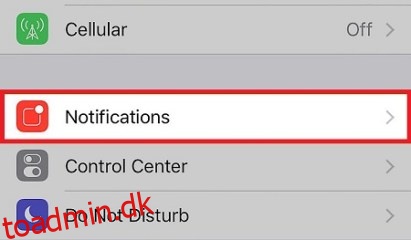
Rul ned, indtil du finder Snapchat-banneret, og tryk derefter på det.
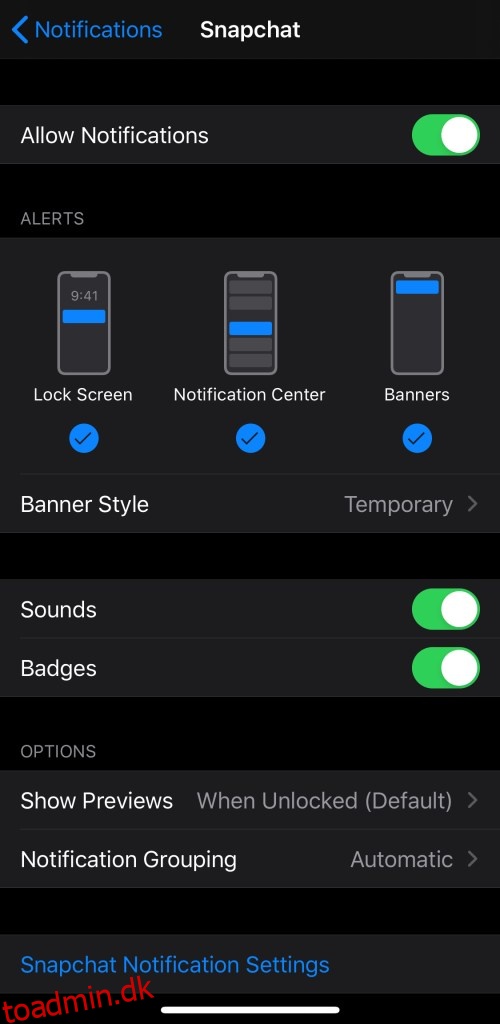
Skift kontakterne ved siden af ’Tillad meddelelser’ og slå ‘Vis i meddelelsescenter’ til.
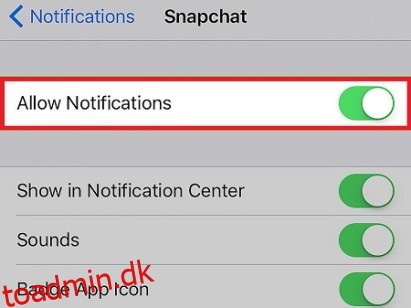
Dette vil vise dig notifikationerne fra Snapchat, så længe din skærm er ulåst. Hvis du også vil se dem, mens den er låst, skal du aktivere indstillingen ‘Vis på låseskærm’.
Hvis du er en Android-bruger, er processen en smule anderledes, men stadig meget enkel. Bare følg disse enkle trin:
Åbn appen ‘Indstillinger’ og gå derefter til ‘Apps’.
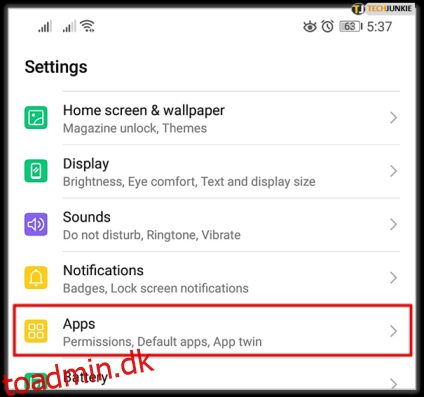
Gennemse apps, indtil du ser Snapchat, og vælg det.
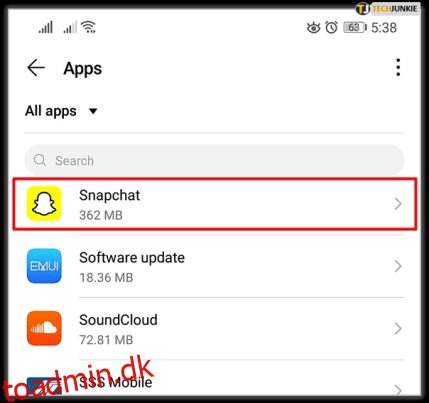
Tryk på ‘Underretninger’ og slå ‘Tillad meddelelser’ til.
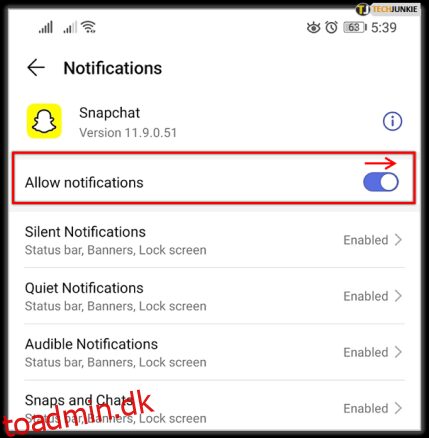
Nu kan du modtage notifikationer fra Snapchat. Alt du skal gøre nu er at tænde dem i appen. Her er hvad du skal gøre:
Åbn Indstillinger
Åbn Snapchat, og klik derefter på din profil øverst til venstre. Tryk på indstillingsikonet.
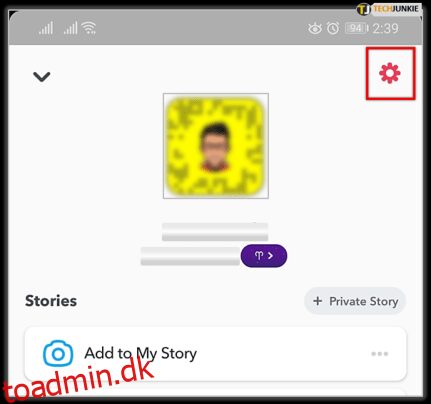
Tryk på ‘Underretninger’ og sæt derefter kryds ved ‘Aktiver meddelelser’.
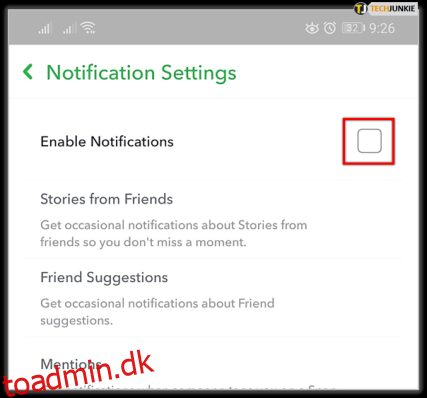
Fra menuen kan du også vælge de personer, som du ønsker skal modtage historiemeddelelser.
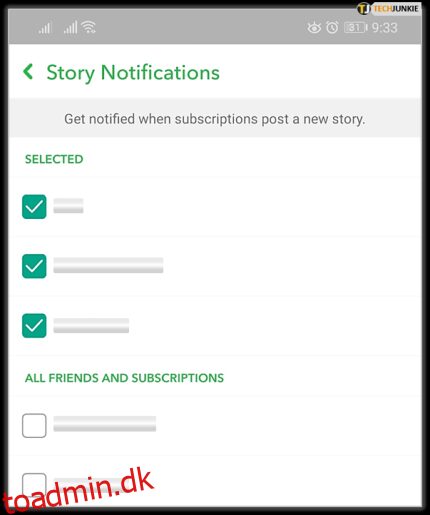
Det er alt, hvad der skal til. Ved at følge de enkle trin, der er beskrevet ovenfor, kan du se, hvornår dine venner skriver en besked til dig i Snapchat.
Du har nu alt, hvad du behøver for at se, om nogen skriver. Når du chatter med nogen, får du en notifikation, der viser, om vedkommende skriver.
Fra notifikationen kan du gå ind i chatten og se, om personen har chatten åben. Hvis de gør det, vil du se deres Bitmoji-avatar over tekstboksen.
Husk på, at denne funktion ikke er perfekt, hvilket betyder, at du muligvis står over for nogle problemer med den. Det fungerer dog ret godt det meste af tiden.
Nogle Snapchat-brugere har klaget over at se notifikationen, selvom den person, de chatter med, faktisk ikke skriver. Dette er blot en fejl, som Snapchat sandsynligvis vil rette i den nærmeste fremtid. Den bedste måde at se, om nogen faktisk skriver, er stadig fra appen. Hvis du ser personens avatar stående, betyder det, at vedkommende skriver.
Hvorfor står der, at nogen skriver, men jeg får ingen besked?
Denne type detekteringsteknologi er ikke perfekt, din Snapchat-ven kunne have åbnet din besked og trykket for at skrive, men blev så distraheret. Hvis du gør dette, får Bitmoji’en til at se ud, som om din ven svarede.
Kan du deaktivere indtastningsfunktionen?
Desværre ikke. Snapchat giver ikke sine brugere mulighed for at deaktivere denne funktion.
Det sidste ord
De dage er forbi, hvor du ikke var i stand til at fortælle, om din besked faktisk blev leveret. Med læsekvitteringer kan du se, hvornår nogen ser din besked, og hvornår de svarer. Og heldigvis er det utrolig nemt at aktivere denne funktion på Snapchat.
Så der går du – dette er de to vigtigste måder at vide, om nogle på Snapchat skriver. Hvis du følger de trin, du så her, burde du kunne se dette uden problemer. Hvis noget går galt, skal du kontrollere, om du har slået alle de rigtige muligheder til, og prøve igen.
Mange mennesker finder denne funktion meget praktisk, så hvis du er blandt dem, skal du gå videre og aktivere den på din enhed.
Hvis du har haft nogle erfaringer med at tillade meddelelser, når nogen skriver i Snapchat, så fortæl os venligst om det i kommentarerne nedenfor!

